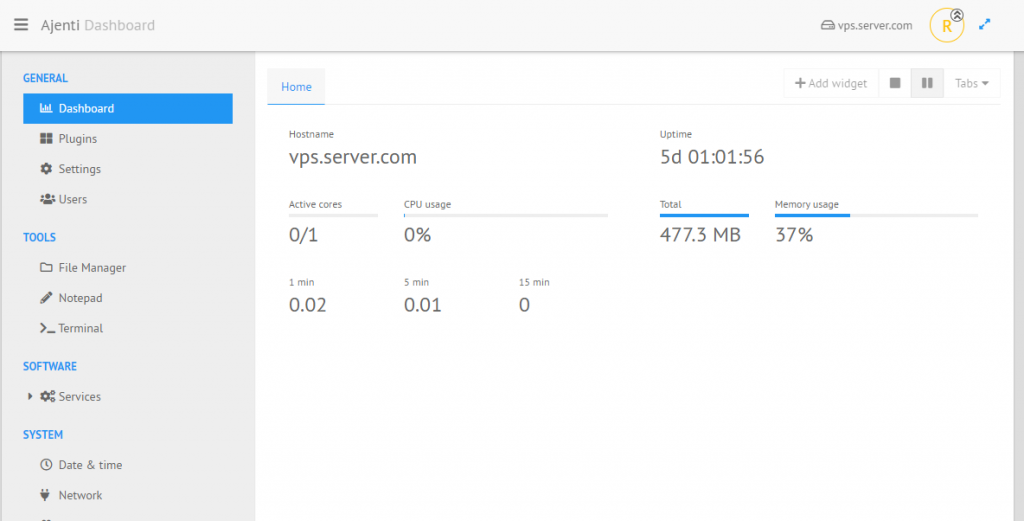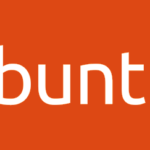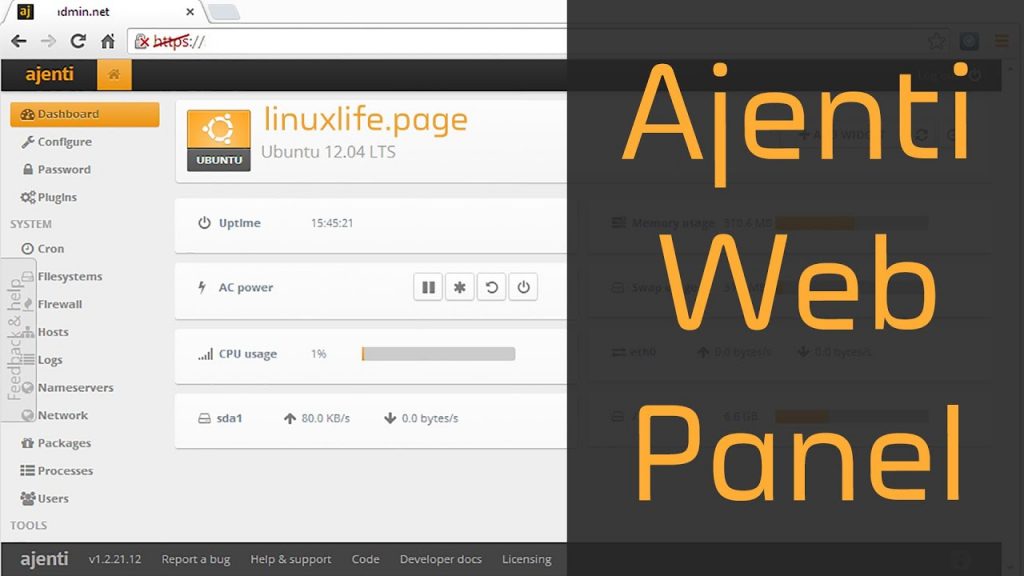
Привет, друг! Сегодня мы рассмотрим установку Web Panel Ajenti.
Поддерживаемые операционные системы:
- Debian 9 или новее
- Ubuntu Bionic или новее
- CentOS 8 или новее
- RHEL 8 или новее
Другие системы на базе Linux могут работать, но вам придется использовать метод ручной установки.
Ищешь как установить CentOS8/RHEL8, тебе сюда!
Хочешь попробовать Ubuntu? Статья здесь.
Установка
На самом деле установка Ajenti довольна простая и может быть выполнена несколькими способами:
- Вы можете установить в автоматическом режиме выполнив всего лишь на всего команду:
curl https://raw.githubusercontent.com/ajenti/ajenti/master/scripts/install.sh | sudo bash -s -
2. Либо вы можете установить вручную, все реальные скриншоты установки будут приведены для CentOS8. Для этого необходимо добавить репозиторий, в случае: Debian/Ubuntu/Mint — выполните команду:
sudo add-apt-repository universe
RHEL8/CentOS8 — выполните команду:
sudo dnf install epel-release -y
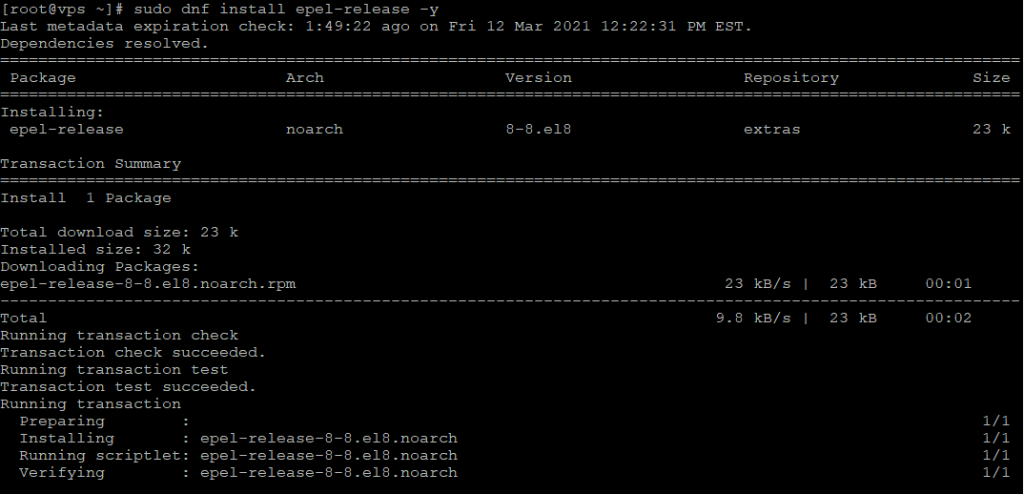
Далее установим Python3 и все необходимые для нормальной работы пакеты:
Для Ubuntu/Debian
sudo apt-get install build-essential python3-pip python3-dev python3-lxml libssl-dev python3-dbus python3-augeas python3-apt ntpdate Для RHEL8/CentOS8
sudo dnf install -y gcc python3-devel python3-pip python3-pillow python3-augeas python3-dbus chrony openssl-devel redhat-lsb-core -y
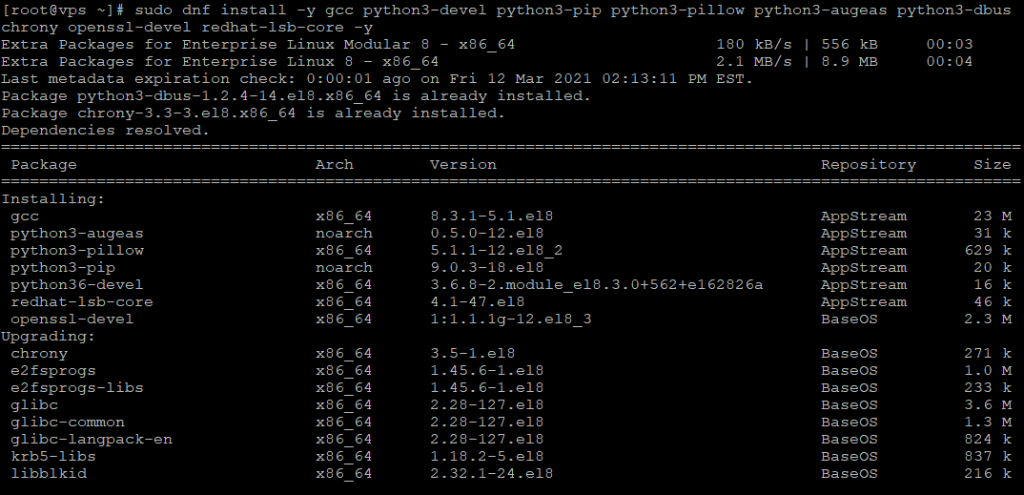
Чтобы установить Ajenti максимально актуальной версии обновим pip3(менеджер пакетов python), начиная с этого шага команда будет аналогична для CentOS и Ubuntu:
sudo pip3 install setuptools pip wheel -U
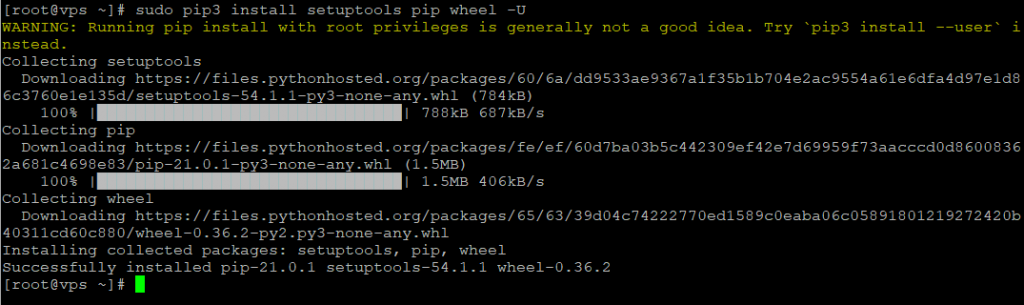
Для минимальной установки Ajenti необходимо выполнить следующую команду:
sudo pip3 install ajenti-panel ajenti.plugin.core ajenti.plugin.dashboard ajenti.plugin.settings ajenti.plugin.plugins
Во время установки ajenti у меня возникла следующая ошибка:
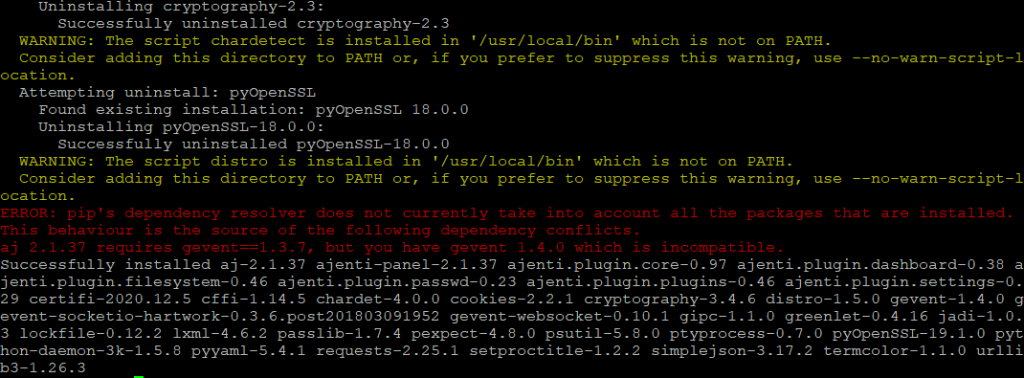
Вы можете ее обойти просто применив немного видоизмененную команду:
sudo pip3 install ajenti-panel ajenti.plugin.core ajenti.plugin.dashboard ajenti.plugin.settings ajenti.plugin.plugins gevent==1.3.7
Где gevent==1.3.7 указывает какую версию пакета необходимо установить именно.
После этого установка завершается успешно:
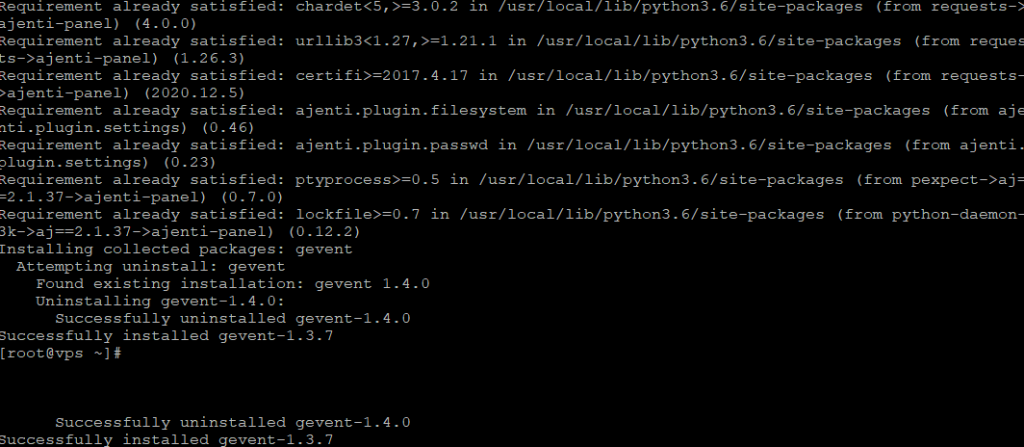
Для установки Ajenti со всеми плагинами необходимо воспользоваться командой:
sudo pip3 install ajenti-panel ajenti.plugin.ace ajenti.plugin.augeas ajenti.plugin.auth-users ajenti.plugin.core ajenti.plugin.dashboard ajenti.plugin.datetime ajenti.plugin.filemanager ajenti.plugin.filesystem ajenti.plugin.network ajenti.plugin.notepad ajenti.plugin.packages ajenti.plugin.passwd ajenti.plugin.plugins ajenti.plugin.power ajenti.plugin.services ajenti.plugin.settings ajenti.plugin.terminal
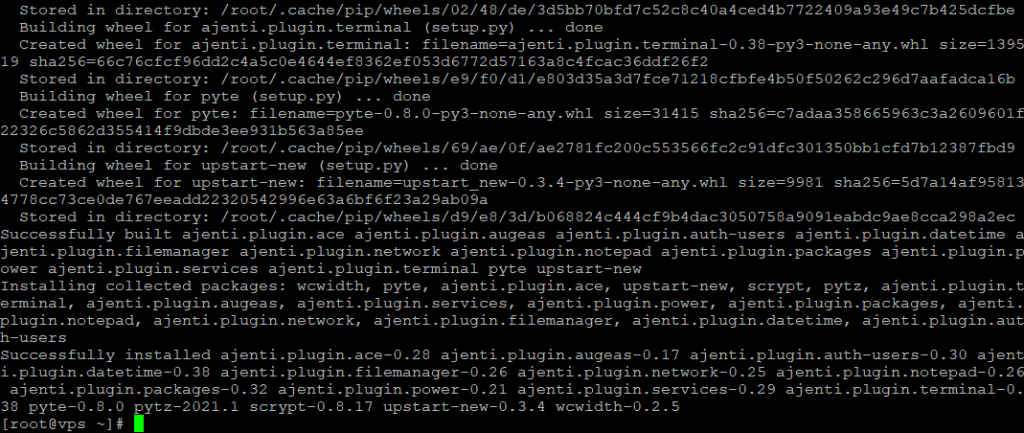
На этом установка Ajenti, благополучно завершена, мы можем переходить к запуску и использованию.
Запуск Ajenti
Теперь рассмотрим несколько вариантов запуска Web панели Ajenti.
Обратите внимание, что Ajenti будет доступен как Service, только в том случае если вы установили Ajenti автоматическим скриптом. Если вы устанавливали в ручную создайте следующий файл:
/etc/systemd/system/multi-user.target.wants/ajenti.service
Где укажите следующее содержание:
[Unit] Description=Ajenti panel After=network.target [Service] Type=forking PIDFile=/var/run/ajenti.pid ExecStart=/bin/python3 /usr/local/bin/ajenti-panel -d ExecStartPost=/bin/sleep 5 [Install] WantedBy=multi-user.target
После чего вам будут доступны три способа запуска Ajenti:
- Посредством утилиты Service
service ajenti restart
2. Посредством запуска
/etc/init.d/ajenti restart
3. Посредством запуска Ajenti при помощи systemd
systemctl restart ajenti
Через несколько секунд панель станет доступной на порту 8000.
Если ранее вы не открыли данный порт, то прежде чем пробовать подключиться откройте порт в firewall.
О том, как открыть порт посредством firewalld, мы писали здесь.
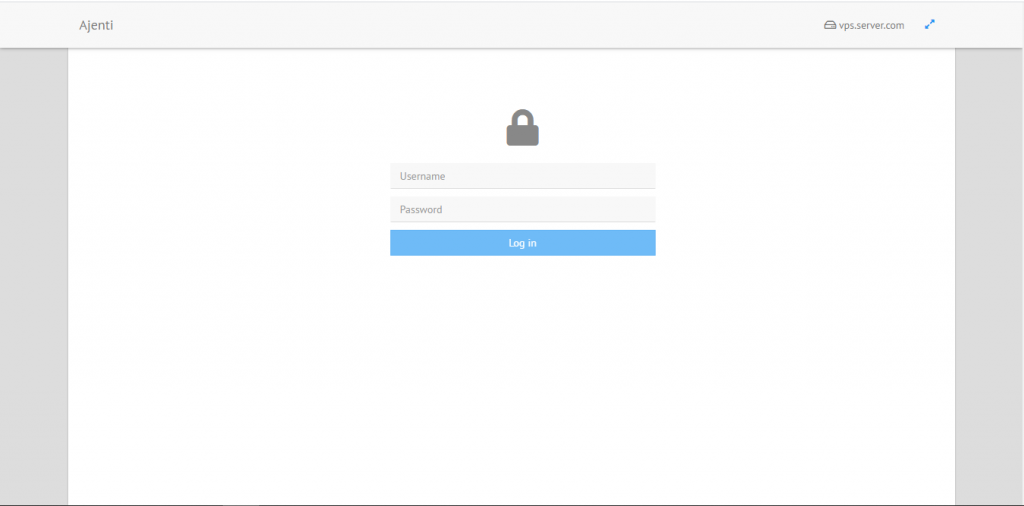
Логин по умолчанию от Web панели Ajenti root, а пароль — пароль от root пользователя системы!